Telegram là một trong những ứng dụng nhắn tin bảo mật hàng đầu hiện nay, được yêu thích bởi hàng triệu người dùng trên toàn thế giới nhờ sự an toàn, tốc độ nhanh và không chứa quảng cáo. Việc tạo một tài khoản Telegram rất đơn giản và hoàn toàn miễn phí. Nếu bạn chưa biết cách đăng ký tài khoản hoặc gặp khó khăn trong quá trình thực hiện, bài viết dưới đây sẽ hướng dẫn bạn chi tiết từng bước một.
Lợi ích của việc sử dụng Telegram
Telegram không chỉ là một ứng dụng nhắn tin thông thường mà còn mang lại rất nhiều lợi ích mà bạn không nên bỏ qua:
- Bảo mật vượt trội: Tin nhắn được mã hóa từ đầu đến cuối, đảm bảo rằng chỉ người gửi và người nhận có thể xem được nội dung.
- Tốc độ gửi tin nhắn nhanh: Dù bạn đang dùng mạng chậm hay mạnh, Telegram vẫn gửi tin nhắn ngay lập tức mà không bị gián đoạn.
- Gửi tệp dung lượng lớn: Telegram cho phép bạn gửi file lên đến 2GB mỗi tệp – một dung lượng mà ít ứng dụng nào khác hỗ trợ.
- Tạo nhóm chat lớn: Hỗ trợ nhóm chat lên tới 200.000 thành viên, phù hợp cho doanh nghiệp hoặc cộng đồng lớn.
Mẹo nhỏ: Nếu bạn muốn trải nghiệm trò chuyện không giới hạn với bạn bè mà không lo bị giới hạn dung lượng, Telegram sẽ là lựa chọn tuyệt vời!
Các bước đăng ký tài khoản Telegram
1. Tải xuống ứng dụng Telegram
Để bắt đầu đăng ký, bạn cần tải ứng dụng Telegram về thiết bị của mình:
- Điện thoại iOS: Truy cập App Store và tìm kiếm ứng dụng "Telegram".
- Điện thoại Android: Truy cập Google Play và tải ứng dụng "Telegram".
- Máy tính: Tải phiên bản PC trực tiếp từ trang chủ Telegram (https://telegram.org/).
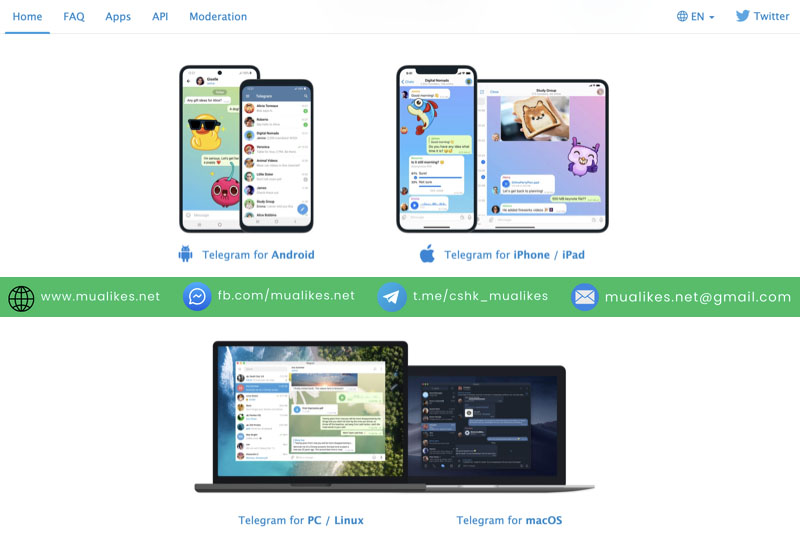 Ứng dụng Telegram có sẵn trên mọi nền tảng
Ứng dụng Telegram có sẵn trên mọi nền tảng
Ứng dụng Telegram có sẵn trên mọi nền tảng như iOS, Android, Windows và MacOS, giúp bạn sử dụng mọi lúc mọi nơi.
2. Đăng ký tài khoản Telegram
Sau khi tải thành công ứng dụng, hãy mở Telegram và làm theo các bước sau:
- Tại màn hình chính, nhấn vào nút "Start Messaging".
- Nhập số điện thoại của bạn vào ô yêu cầu.
- Nhập mã xác thực SMS được gửi về Số điện thoại.
- Thiết lập tên người dùng và ảnh đại diện.
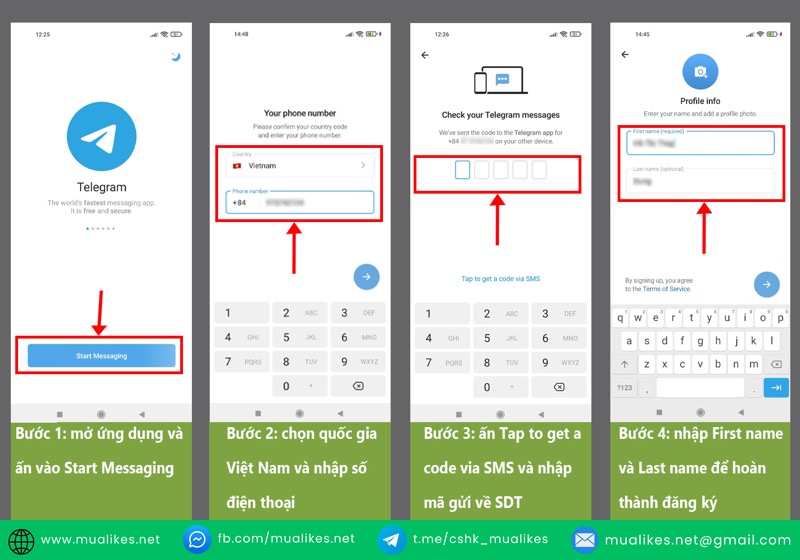 Các bước đăng ký tài khoản Telegram
Các bước đăng ký tài khoản Telegram
Lưu ý quan trọng: Nếu nhập sai mã quá nhiều lần, tài khoản của bạn sẽ bị tạm khóa trong một thời gian ngắn để đảm bảo an toàn.
Hãy đảm bảo tên hiển thị dễ nhớ và gần gũi để bạn bè dễ dàng tìm thấy bạn trên Telegram.
3. Tạo tài khoản Telegram không cần số điện thoại
Trong trường hợp bạn không muốn sử dụng số điện thoại thật, Telegram cũng hỗ trợ một số cách thay thế:
- Sử dụng số điện thoại ảo: Các ứng dụng như TextNow, Google Voice, hoặc các dịch vụ nhận mã OTP tạm thời có thể giúp bạn đăng ký mà không cần dùng SIM chính thức.
- Đăng ký qua email hoặc dịch vụ bảo mật: Một số ứng dụng hỗ trợ đăng ký qua email và kết nối bảo mật với Telegram.
Đến đây, bạn đã hoàn tất một nửa quá trình đăng ký tài khoản Telegram rồi đấy! Hãy tiếp tục phần tiếp theo để khám phá cách bảo mật tài khoản và trả lời các câu hỏi thường gặp khi sử dụng Telegram.
Kinh nghiệm bảo mật tài khoản Telegram
Telegram có nhiều tính năng bảo mật mạnh mẽ giúp bạn bảo vệ tài khoản khỏi các rủi ro. Tuy nhiên, bạn cần thực hiện một số thao tác để nâng cao mức độ an toàn cho tài khoản cá nhân.
1. Bật xác minh hai bước (2FA)
Xác minh hai bước là lớp bảo mật bổ sung giúp ngăn chặn việc đăng nhập trái phép. Dưới đây là cách kích hoạt:
- Mở ứng dụng Telegram và vào mục “Cài đặt”.
- Chọn “Bảo mật và quyền riêng tư”.
- Nhấn vào “Xác minh hai bước” và thiết lập mã PIN bảo vệ tài khoản.
Lợi ích: Khi bật tính năng này, mỗi lần đăng nhập mới, ngoài mã xác nhận qua SMS, bạn còn phải nhập thêm mã PIN cá nhân.
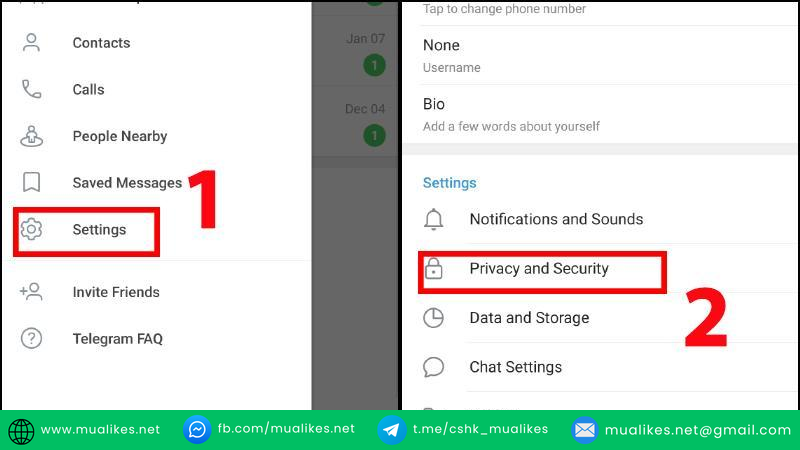 Cài đặt bảo mật cho telegram
Cài đặt bảo mật cho telegram
2. Kiểm tra phiên đăng nhập và thiết bị lạ
Bạn có thể kiểm soát các thiết bị đã đăng nhập vào tài khoản Telegram:
- Mở “Cài đặt” → “Bảo mật và quyền riêng tư” → “Phiên hoạt động”.
- Tại đây, bạn sẽ thấy danh sách các thiết bị đang đăng nhập.
- Nếu phát hiện phiên đăng nhập bất thường, nhấn “Đăng xuất khỏi tất cả thiết bị” để đảm bảo an toàn.
Điều này giúp bạn quản lý các phiên hoạt động và tránh trường hợp bị kẻ xấu chiếm quyền truy cập.
3. Tùy chỉnh quyền riêng tư
Telegram cho phép bạn tùy chỉnh cài đặt quyền riêng tư để bảo vệ thông tin cá nhân:
- Ẩn số điện thoại: Chọn “Chỉ hiển thị với danh bạ” để người lạ không nhìn thấy số của bạn.
- Chặn người lạ thêm vào nhóm: Bật tùy chọn “Không ai” trong phần quyền riêng tư của nhóm chat.
- Ẩn trạng thái hoạt động: Bạn có thể ẩn trạng thái "Đang online" với một số liên hệ cụ thể.
Câu hỏi thường gặp (FAQ)
1. Tôi có thể đăng ký Telegram mà không cần SIM không?
Có. Bạn có thể sử dụng các dịch vụ cung cấp số điện thoại ảo hoặc đăng ký qua ứng dụng hỗ trợ số tạm thời như TextNow.
2. Tại sao tôi không nhận được mã xác thực từ Telegram?
Có thể nguyên nhân là do:
- Kết nối mạng không ổn định.
- Số điện thoại bị nhập sai hoặc chưa kích hoạt SMS.
Hãy thử chuyển sang mã xác nhận qua cuộc gọi thoại nếu bạn không nhận được SMS.
3. Đăng ký tài khoản Telegram có mất phí không?
Không. Việc đăng ký tài khoản Telegram là hoàn toàn miễn phí và ứng dụng không chứa quảng cáo.
Kết luận
Việc đăng ký tài khoản Telegram mang lại nhiều tiện ích vượt trội như tính năng bảo mật cao, dung lượng gửi file lớn và khả năng tham gia nhóm chat khổng lồ. Nếu bạn chưa sử dụng ứng dụng này, hãy tải về và làm theo các bước hướng dẫn trên để tận hưởng những trải nghiệm nhắn tin tối ưu.
Mời bạn xem qua bài viết cách tạo channel Telegram mới nhất.





